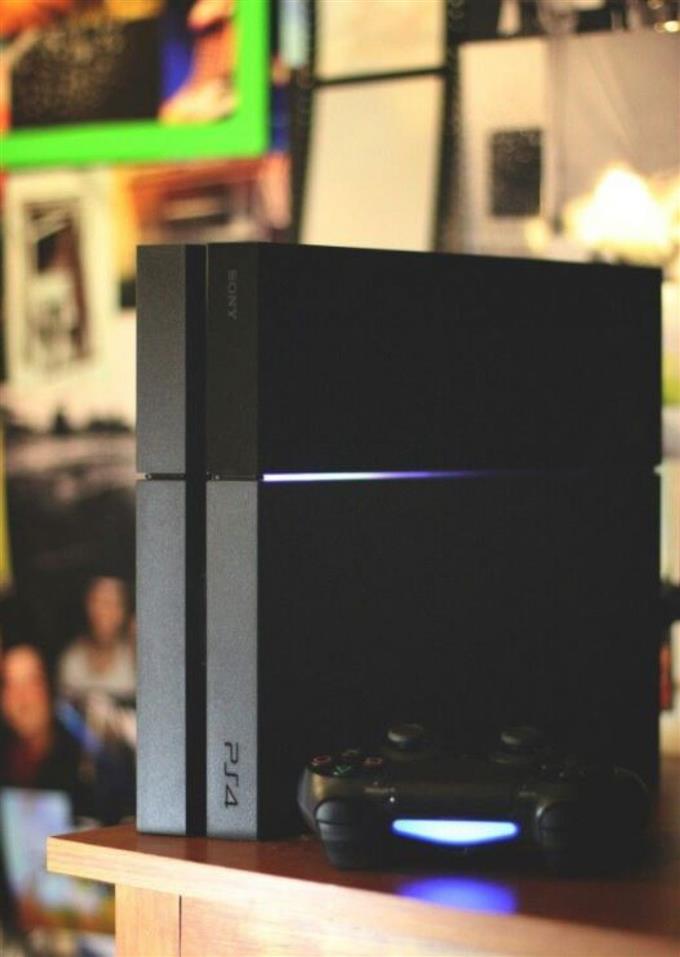Jednou z běžných chyb, se kterou se mnoho hráčů PS4 na konzoli setká, je chyba CE-34878-0. Pokud hledáte řešení tohoto problému, může vám tento článek pomoci. Níže se dozvíte, jaké jsou příčiny tohoto problému a jak je nejlépe vyřešit.
Příčiny chyby PS4 CE-34878-0
K chybě CE-34878-0 může dojít kvůli řadě faktorů. Většinou je tato chyba způsobena poškozeným pevným diskem nebo pevným diskem, ale v některých jiných situacích se může také náhodně zobrazit. Pojďme diskutovat o všech důvodech tohoto problému.
Zastaralý nebo poškozený firmware PS4.
Tuto chybu získává mnoho uživatelů PS4, kteří pravidelně neaktualizují firmware své konzole. Některé nové hry mají tendenci tento kód spouštět, pokud firmware není aktuální. Pokud hrajete hru PS4 pouze offline a nyní se vám zobrazuje chyba, budete chtít připojit konzolu k internetu a stáhnout aktualizaci softwaru přímo.
Poškozená, poškozená nebo nekompatibilní jednotka pevného disku (HDD).
Mnoho hlášených případů této chyby uvedlo, že pevný disk byl před zobrazením problému změněn nebo vyměněn. V jiných případech může problém způsobit i poškozený pevný disk. Pokud má váš PS4 v tuto chvíli nový HDD, můžete zvážit opětovné použití starého HDD, abyste zjistili, zda to problém nevyřeší. V opačném případě byste měli pevný disk vyřešit, abyste se ujistili, že je kompatibilní s vaším PS4.
Síťová závada.
V některých vzácných případech může pomalé nebo přerušované síťové připojení způsobit selhání systému PS4 a zobrazit chybu. Měli byste se pokusit zjistit, zda se na vašem konci vyskytuje nějaký problém se sítí, nebo zda je problém se serverem se službami PlayStation..
Další problémy s hardwarem.
Kromě vadného pevného disku může chybu způsobit i jiná porucha hardwaru. V závislosti na stavu vašeho PS4 může být chyba známkou stále neznámého problému s hardwarem nebo může být výsledkem celkového selhání systému.
Řešení pro opravu chyby PS4 CE-34878-0
Oprava chyby PS4 CE-34878-0 je obvykle snadno prováděna mnoha hráči, takže doufáme, že váš bude stejný. Naučte se, co musíte udělat, abyste tento problém vyřešili.
- Restartujte PS4.
Pokud je příčina vašeho problému CE-34878-0 malá nebo dočasná, může být snadná oprava restartování konzoly.
Restartujte konzolu tak, že ji nejprve provedete na svém řadiči. Případně můžete zkusit restartovat systém stisknutím a podržením tlačítka Napájení vpředu.
Pokud neodpovídá, odpojte jej ze síťové zásuvky nebo ze zásuvky a počkejte asi 1 minutu, než jej znovu zapnete..
- Nainstalujte aktualizace her a systému.
Pokud dojde k chybě CE-34878-0, když se pokoušíte hrát nebo načítat pouze určitou hru, ujistěte se, že jste do hry nainstalovali nejnovější aktualizaci..
Získání nejnovější aktualizace pro hry a firmware konzole by mělo být automatické, pokud je váš PS4 pravidelně připojen k internetu. Hry, které mají online komponentu, vám obvykle neumožní spustit hru, pokud ji neaktualizujete. Totéž platí, pokud systémový software není aktualizován.
Musíte pouze nainstalovat aktualizaci.
Pokud chcete konzoli používat pouze offline, můžete zvážit aktualizaci offline pro PS4.
- Vypněte funkci Rozpoznávání tváře.
Pokud je vaše konzole připojena k fotoaparátu, zkuste vypnout rozpoznávání tváře a poté restartujte PS4. Někteří uživatelé považovali toto řešení za účinné při opravě této chyby CE-34878-0.

- Ručně změňte nastavení zobrazení konzoly.
Někteří uživatelé hlásili, že tento problém lze vyřešit ručně změnou rozlišení na něco jiného, než jaké používáte. To může být způsobeno chybou displeje PS4.
Chcete-li změnit rozlišení vašeho PS4:
-Jdi do nastavení
-Vyberte Zvuk a Obrazovka.
-Vyberte Nastavení video výstupu.
-Vyberte Rozlišení.
-Vyberte požadované rozlišení.
Pokud problém nezmizí po změně rozlišení, můžete se vrátit k výchozímu rozlišení (obvykle 1080p).
- Odstraňování potíží s pevným diskem.
Víme, že původní pevný disk na mnoha jednotkách PS4 je opravdu omezený vzhledem k obrovskému instalačnímu prostoru, který vyžaduje mnoho her. Pokud jste nedávno upgradovali pevný disk, ale narazili jste na CE-34878-0, zkuste znovu nainstalovat původní pevný disk a zjistit, zda je příčinou nový..
Jakmile potvrdíte, že problém je způsoben novým pevným diskem, ujistěte se, že jej přeformátujete podle standardů FAT, FAT32 nebo exFAT. To jsou ty, které podporuje PS4.
Aby mohl PS4 číst pevný disk bez problémů, můžete jej naformátovat na konzole. Ujistěte se, že používáte kabel USB 3.0 (pokud se pokoušíte připojit externí pevný disk), a ne standardní, ale pomalejší kabel USB.
Formátování:
-Jdi do nastavení
-Vyberte Zařízení.
-Vyberte USB Storage Devices a vyberte externí pevný disk.
-Vyberte Formát jako rozšířené úložiště a klepněte na X.
-Vyberte Další a klepněte na X.
-Vyberte Formát a klepněte na X.
-Vyberte Ano a klepněte na X.
-Vyberte možnost OK a klepněte na X.
- Znovu sestavte databázi konzoly.
Pokud jste pevný disk již naformátovali pomocí systému PS4, ale stále se zobrazuje chyba CE-34878-0, další věc, kterou chcete udělat, je pokusit se znovu vytvořit databázi. Můžete to také provést, i když jste původní pevný disk vůbec nezměnili.
-Vypněte PS4 úplně.
-Jakmile je konzola zcela vypnutá, stiskněte a podržte tlačítko napájení na předním panelu PS4, dokud neuslyšíte dvě pípnutí.
-Po druhém pípnutí uvolněte tlačítko napájení, k němuž by mělo dojít asi sedm sekund po prvním pípnutí.
-Připojte ovladač ke konzole pomocí kabelu USB a poté stiskněte tlačítko PlayStation.
-V nabídce Nouzový režim zvolte Možnost 5 [Znovu sestavit databázi].
- Vraťte nastavení firmwaru na výchozí hodnoty (tovární nastavení).
Pokud používáte původní pevný disk, ale při hraní hry nebo při pokusu o načtení systému se objeví chyba CE-34878-0, zkuste zjistit, zda můžete konzoli resetovat z výroby. Obnovení továrního nastavení lze provést dvěma způsoby prostřednictvím nabídky Nastavení nebo pomocí nouzového režimu.
Doporučujeme, abyste místo toho prošli nouzovým režimem, stejně jako při přestavbě databáze, ale místo výběru možnosti 5 vyberte Možnost 7 (inicializace systému PS4 / přeinstalace systémového softwaru).
Získejte pomoc od společnosti Sony.
V nešťastné situaci, kdy nebudete schopni vyřešit tento problém, byste měli kontaktovat společnost Sony nebo navštívit místní servisní středisko a požádat o pomoc.
Získejte pomoc od nás.
Máte problémy s telefonem? Neváhejte nás kontaktovat pomocí tohoto formuláře. Pokusíme se pomoci. Vytváříme také videa pro ty, kteří se chtějí řídit vizuálními pokyny. Navštivte náš androidhow Youtube kanál pro řešení problémů.